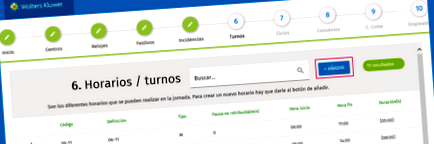a3 időgazdálkodás
A következő lépéseket kell követni:
Ütemezés hozzáadása
A rugalmas menetrend vagy műszak tájékoztatásához lépjen be a menübe "Műszakok"A varázsló közül és nyomja meg"Hozzáadás".
Kétféle módon határozhatjuk meg az ütemtervet:
- A kezdési és befejezési idő, valamint a ki nem fizetett szünet jelentése,
- vagy a szakaszból "Meghatározás".
Mivel az ütemezés rugalmas, meghatározzuk azt az ütemtervet, amely a legközelebb áll a rugalmasság óráihoz, vagy azt, amelyet a leggyakoribbnak tartunk.
Esetünkben a munkavállalónak a következő rugalmas órái vannak:
- Bejelentkezés: 8:00 és 8:30 között
- Indulás: 17:00 és 17:30 között
- Étkezési szünet: 60 perc.
Ezért a következőképpen fogjuk meghatározni: 8–17 [60].
Nyomja meg "Tart”Az ütemezés elkészítéséhez.
Fontos…
A menetrendet el kell menteni, hogy később szerkeszthető legyen, és további információkkal, például kóddal és/vagy leírással töltse ki.
Ily módon jelenteni a kód Y leírás ez segít azonosítani az ütemezés típusát, kiválasztani a megfelelő ütemtervet és megnyomni. Aztán az ablakban "Alapok”, Jelzi ezeket a mezőket. A módosítások mentéséhez nyomja meg aObjektum rögzítése".
Ne feledd…
Ha az ütemezést úgy szeretné konfigurálni, hogy a hét napjaihoz rendelné, akkor a menüből megteheti "Ciklusok".
A + információért, nyomja meg itt.
Tájékoztassa a megállapodás jelölési szabályait
Az ütemezés létrehozása után a varázslóból nyissa meg a "Megegyezés" hogy a dolgozó társult.
Nyissa meg a legördülő menütJelölési/számlálási szabályok”És tájékoztatja a nap terjedelmét, az udvariasságokat, és ha beismeri a jelölésekben több következtetett órát.
Példánk folytatásával beszámolunk:
- Rugalmasság:
A nap elején és a nap végén előre megadott maximális percekben 0-t jelentenénk.
A késés maximális percében a nap kezdetén és a nap végén 30-at tájékoztatunk, mivel rugalmas ütemezésünk fél óra.
- A nap köre:
Kezdési idő: az idő, amelytől számolni fogjuk a jelenlét óráit. Esetünkben 8:00.
Idő vége: Késői kijelentkezés lehetséges. Esetünkben 17:30.
- Támogatja a jelölések következtetett óráit:
Aktív: Ha a munkavállaló több órát dolgozik, mint amennyi a kijelölt ütemtervben vagy ciklusban szerepel, akkor ezeket a többletórákat jelenléti órának számítaná.
Tiltva: ha a munkavállaló több órát dolgozik, mint a menetrendjében vagy a ciklusában meghatározott, akkor nem számolja őket. Vagyis megszámolná az órarend maximális óraszámát.
Hasonlóképpen meghatározzuk a többi adatot is (ha korábban nem tájékoztattuk őket).
Nyomja meg "Tart".
A váltás hozzárendelése az alkalmazotthoz (csak a plusz verzióhoz érhető el)
Végül az alkalmazottat be kell jelölni a műszakba. Ehhez a varázslóból hozzáférési pont "Alkalmazottak”És szerkessze a megfelelő alkalmazottat.
Ezután a „Engedélyezett műszakok", Választ "Saját"És nyomja meg"Hozzáadás".
Végül a "Napok menetrend-választója", Válassza ki az ütemtervet és nyomja meg a"Elfogadni".
Nyomja meg "Tart”, Hogy az adatokat az alkalmazott rögzítse.
Ne feledd…
Ezt a folyamatot akkor hajtjuk végre, ha nem akarjuk, hogy az alkalmazott képes legyen a rendszer összes váltását használni. Vagyis saját műszakokat rendelni a dolgozóhoz.
- Hogyan állíthatom be a BabyCenter babám étkezési menetrendjét
- Hogy az elfogyasztott órák hogyan befolyásolják a testsúlyt és az egészséget
- Hogyan lehet növelni egy élelmiszerbolt eladását
- Hogyan fogok kinézni, amikor lefogyok
- Hogy kiborultam, és úgy gondoltam, hogy meggyógyítom az irritábilis bélemet, undorító képekkel böjtölt fórummal fűszerezve